Facebookストーリーの作成方法

Facebookストーリーは作成するのがとても楽しいです。Androidデバイスとコンピュータでストーリーを作成する方法を紹介します。

ヘッドホンジャックを外す携帯電話が増えるにつれ、Bluetoothヘッドホンの人気が高まっています。Bluetoothヘッドフォンの大きな利点の1つは、配線がないことです。これにより、必ずしも携帯電話を持っていなくても自由に動き回ることができます。残念ながら、接続や再生の問題が発生する場合があります。AndroidフォンのBluetoothヘッドフォンで問題が発生した場合に役立つトラブルシューティングのヒントのリストを集めました。
影響を受ける1つまたは複数のデバイスを再起動すると、驚くほど多くの問題が修正される可能性があるため、ほとんどの場合、最初のトラブルシューティング手順になります。これが機能する可能性を最大限に高めるには、ヘッドフォンと電話の両方を再起動する必要があります。
多くの電話には、Bluetoothを無効にするためのクイックアクセスボタンがあります。可能性は低いですが、携帯電話をチェックして、ポケットやバッグのBluetoothを誤ってオフにしていないことを確認する必要があります。
スマートフォンとヘッドホン間のBluetooth接続を切断してから再接続してみてください。それでも問題が解決しない場合は、ペアリングを解除してから、もう一度ペアリングしてみてください。
どのデバイスが問題を引き起こしているのかを突き止める最良の方法は、両方を異なるデバイスで試すことです。Bluetoothヘッドフォンをコンピューターなどの別のBluetoothデバイスに接続するだけでなく、電話を別のBluetoothヘッドセットまたはスピーカーに接続してみてください。
お使いの携帯電話とヘッドフォンの両方を実行するには、明らかにバッテリー電源が必要です。両方に十分な電力があることを確認してください。ヘッドフォンにバッテリーインジケーターがない場合は、バッテリーの充電が問題であるかどうかを特定するには、数分の充電で十分です。
これらの修正のいずれも機能しない場合は、Bluetooth設定を完全にクリアしてみてください。これを行うには、携帯電話の設定アプリでアプリリストを開き、「Bluetooth」をタップします。Bluetoothがリストに表示されない場合は、「システムアプリの表示」を有効にする必要がある場合があります。これを行うには、右上隅にある3つのドットのアイコンをタップし、[システムアプリを表示する]を選択します。
ヒント:これにアクセスする正確な方法は、電話によって異なる場合があります。これらの手順は、Samsung GalaxyS10e用に書かれています。
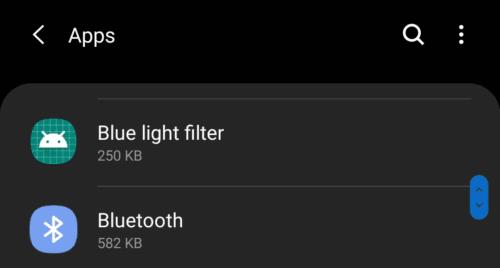
アプリリストの「Bluetooth」をタップすると、「システムアプリを表示」が必要になる場合があります。
Bluetoothを見つけてタップしたら、[ストレージ]をタップして保存されたBluetoothデータを管理します。
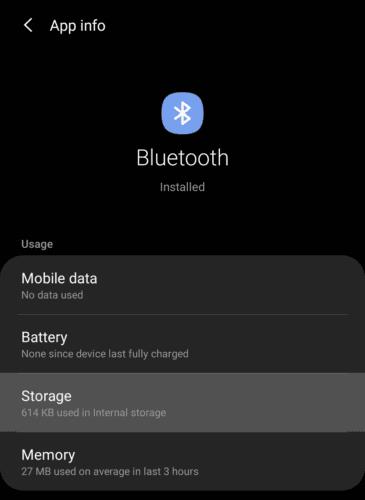
保存したBluetoothデータを管理するには、「ストレージ」をタップします。
画面の下部には、「キャッシュのクリア」と「データのクリア」の2つのオプションがあります。それでも問題が解決しない場合は、最初にキャッシュをクリアしてからデータをクリアしてみてください。
注:この手順では、すべてのBluetoothデバイスを電話と再度ペアリングする必要がある場合があります。
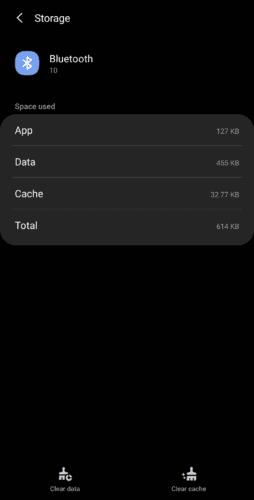
それでも問題が解決しない場合は、最初にBluetoothキャッシュをクリアしてから、データをクリアしてみてください。
カスタマーサポートに連絡する
他のすべてが失敗した場合は、電話とヘッドフォンの両方のメーカーのカスタマーサポート部門に連絡してみてください。それらのいずれかが、デバイス固有のサポートを提供できる場合があります。
Facebookストーリーは作成するのがとても楽しいです。Androidデバイスとコンピュータでストーリーを作成する方法を紹介します。
このチュートリアルでは、Google Chrome と Mozilla Firefox での自動再生される迷惑な動画を無効にする方法を学びます。
Samsung Galaxy Tab S8が黒い画面で固まってしまい、電源が入らない問題を解決します。
Fireタブレットでメールアカウントを追加または削除しようとしているですか?この包括的ガイドでは、プロセスをステップバイステップで説明し、お気に入りのデバイスでメールアカウントを迅速かつ簡単に管理する方法をお教えします。見逃せない必見のチュートリアルです!
Androidデバイスでのアプリの自動起動を永久に防ぐための二つの解決策を示すチュートリアルです。
このチュートリアルでは、Google メッセージングアプリを使用して Android デバイスからテキストメッセージを転送する方法を説明します。
Android OSでスペルチェック機能を有効または無効にする方法。
Samsungが新しい旗艦タブレットのラインナップを発表したとき、注目すべき点がたくさんありました。 Galaxy Tab S9とS9+は、Tab S8シリーズに期待されるアップグレードをもたらすだけでなく、SamsungはGalaxy Tab S9 Ultraも導入しました。
Amazon Kindle Fireタブレットで電子書籍を読むのが好きですか? Kindle Fireで本にメモを追加し、テキストをハイライトする方法を学びましょう。
Samsung Galaxy Tab S9タブレットでデベロッパーオプションとUSBデバッグを有効にする方法について説明するチュートリアルです。






